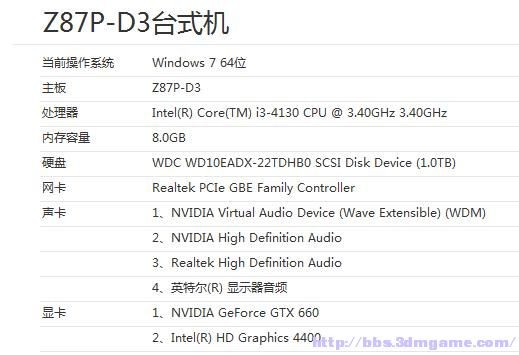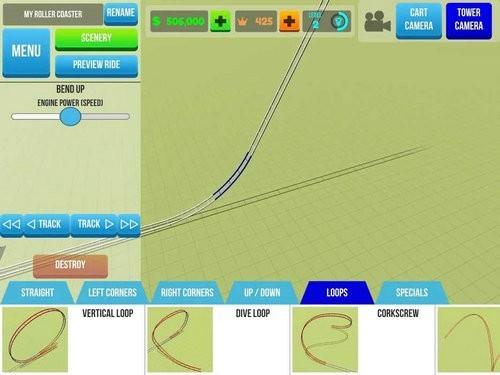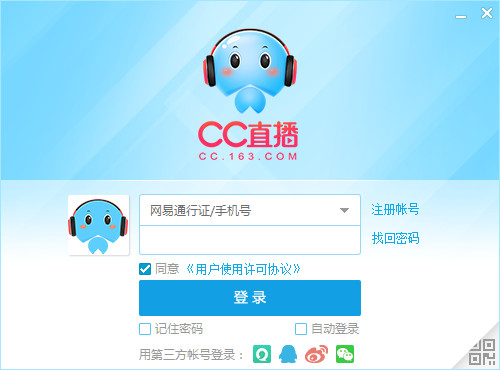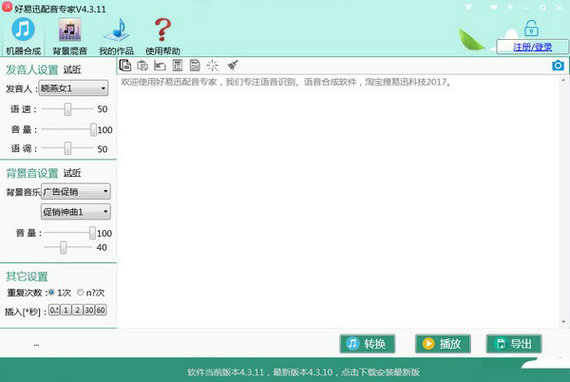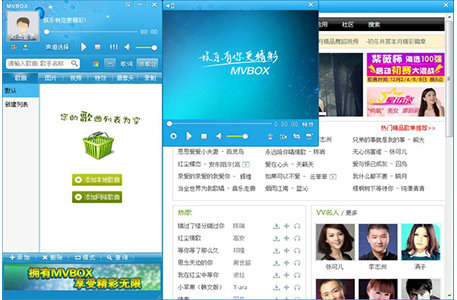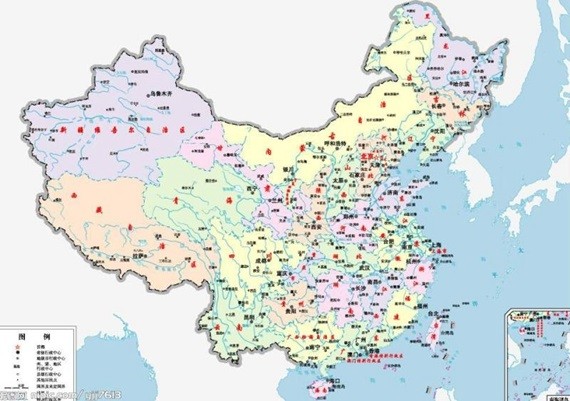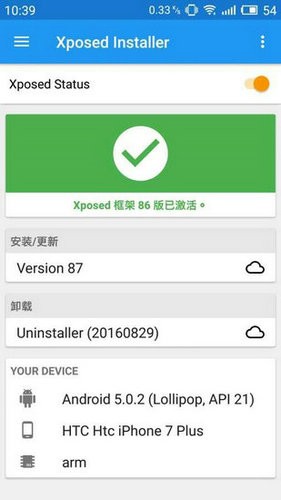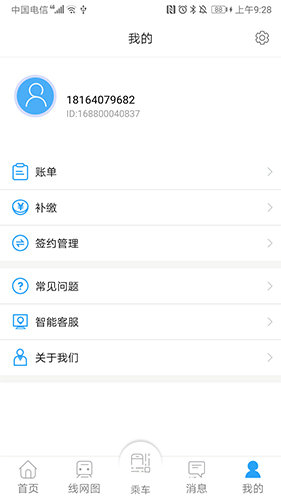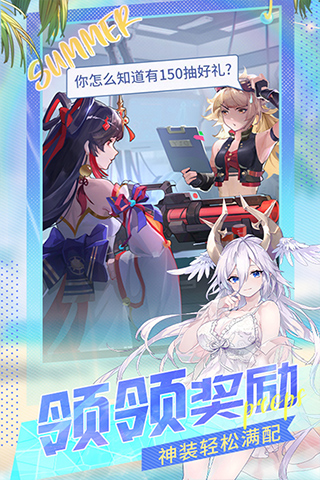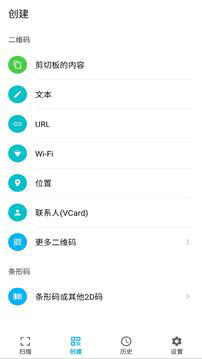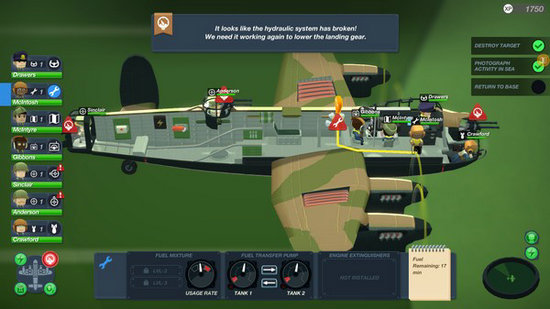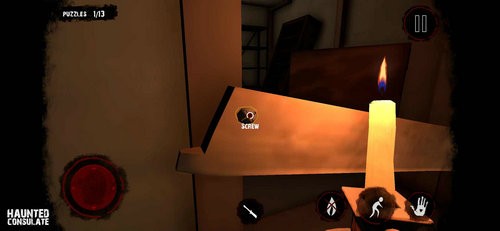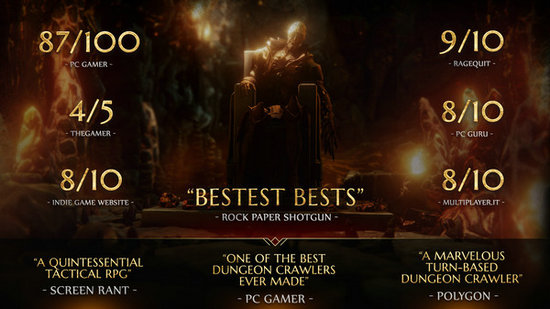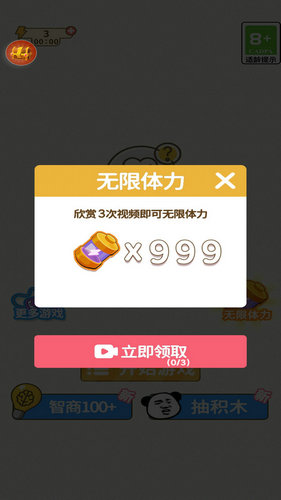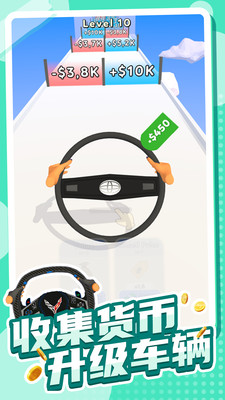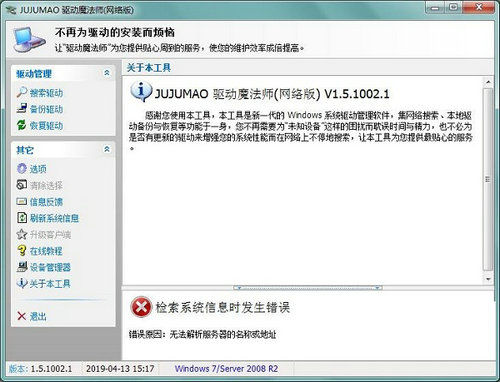《辐射4》显卡优化教程 如何提升画面帧数
《辐射4》中很多玩家抱怨游戏帧数低,玩起来有卡顿的感觉,下面小编就为大家带来辐射4显卡优化教程,告诉大家如何提升画面帧数,希望各位玩家喜欢。
简单来说就是依靠几个随时在文本文档里都可以编辑的小文件,搞定游戏99%的性能设置,什么优化提速补丁都是假的,这种引擎的游戏,ini才是真正的优化核心,很多设置都是一模一样的,如果不想懂也没关系,直接下过去。
复制到C:\Users\Administrator\Documents\My Games\Fallout4替换即可
特别提醒,下载后不要通过游戏文件夹下的Fallout4Launcher运行游戏,否则会被还原成自动设置!
如果你需要运行,请先手动将ini文件中的显卡型号名字换成你的后再运行
在Fallout4Prefs.ini下的[Display]序列中添加:
sD3DDevice="你的显卡型号(两个空格) "
注意标点小写
例如:
sD3DDevice="NVIDIA GeForce GTX 660 "
不知道哪里看显卡型号的,可以先删除原有ini,然后运行Fallout4Launcher一次
等系统自动设置后,会找到显卡名称,再按以上步骤,从里面复制sD3DDevice这行添加到新的ini中即可,文件默认分辨率为1920X1080,如有需要也可在文件内找到数字后自行修改
还是在Fallout4Prefs.ini下的[Display]序列中修改:
iSize H=高度
iSize W=宽度
例如:
iSize H=1080
iSize W=1920
改成自己想要的
优化如下
0.支持使用所有mod(楼下提出mod工具有提醒,实测不影响正常使用)
1.默认游戏语言替换为中文
2.去除游戏内的假光源
3.第一人称视野锁定为号称电子竞技标准的100度(适用于16:9显示器)
4.第三人称视野锁定为110度(适用于16:9显示器)
5.修正游戏内的太阳下阴影实时变化
6.对Fallout4Custom.ini进行了个人优化
7.对X://Fallout 4/Fallout4文件夹内fallout4Prefs.ini也进行了个人优化
总之,懒人下过去替换了就可以用:
针对不同机器产生不同效果,土豪机不快反慢等现象,我实在难以解答,因此添加了原版文件分流:点击下载
如果有问题,可直接套用原版文件
只需将Fallout4.ini下[General]中
sLanguage=en改为
sLanguage=cn即可换为繁体中文
N卡性价比最高的设置
我中端机安装了8000怪+风暴+大雾+光影+植物+黑夜+100多个其它mod
之前只有10几帧,用了这一套下来,实测全图至少30+帧,无一处卡顿
相关下载
相关文章
更多+热门搜索
手游排行榜
- 最新排行
- 最热排行
- 评分最高
-
冒险解谜 大小:72.1M
-
h5游戏 大小:100MB
-
主机游戏 大小:8GB
-
主机游戏 大小:100M
-
卡牌策略 大小:18.2M
-
应用软件 大小:2.46M
-
其他游戏 大小:183MB
-
其他游戏 大小:25.9M
-
角色扮演 大小:80.46MB
-
主机游戏 大小:1G